win7关闭系统更新
更新时间:2023-11-16 13:28:34作者:yang
win7关闭系统更新,在使用Windows 7操作系统的过程中,有时我们希望暂时关闭系统自动更新功能,以避免在关键时刻被打断,为了帮助大家更好地掌握这一技巧,本文将详细介绍Windows 7关闭系统更新的步骤。通过按照以下简单的操作,您将能够轻松地暂时屏蔽系统自动更新,以便更专注地完成当前任务,提高工作效率。让我们一起来了解具体步骤吧!
具体步骤:
1.步骤一
在桌面上右击“计算机”图标,在弹出的快捷菜单中单击“管理”命令。如下图所示。
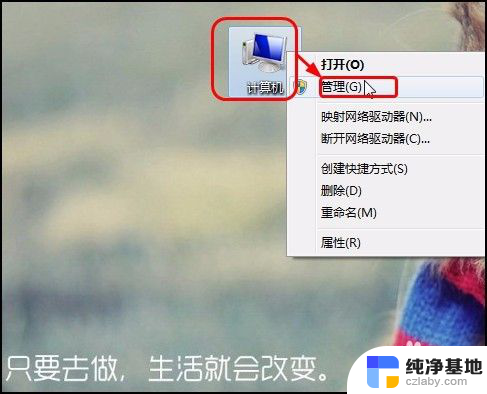
2.步骤二
打开“计算机管理”窗口,单击“服务和应用程序”左侧的下三角按钮。在展开的列表中单击“服务”,在右侧右击“Windows Update”,在弹出的快捷菜单中单击“属性”命令,如下图所示。
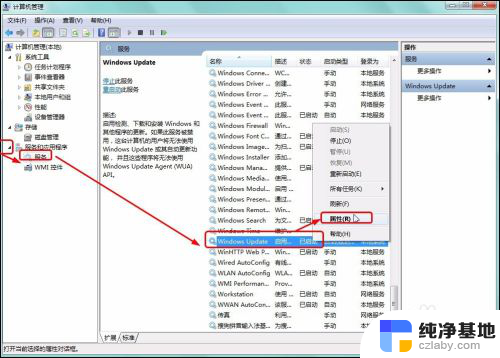
3.步骤三
弹出“Windows Update的属性(本地计算机)”对话框,在“常规”选项卡下单击“启用类型”右侧的下三角按钮。在展开的列表中单击“禁用”选项,如下图所示。完成后单击“确定”按钮。
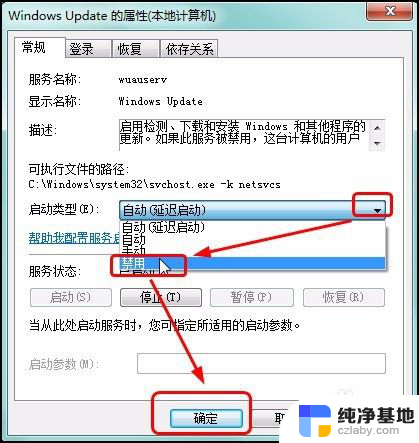
以上就是关闭Win7系统更新的全部内容,如果您遇到同样的情况,可以参考本文提供的方法来解决,希望对您有所帮助。
- 上一篇: w7蓝牙在哪打开
- 下一篇: win7设备管理器没有蓝牙模块
win7关闭系统更新相关教程
-
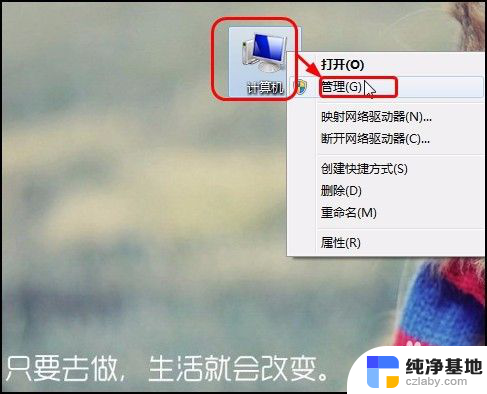 w7系统更新怎么关闭
w7系统更新怎么关闭2024-04-07
-
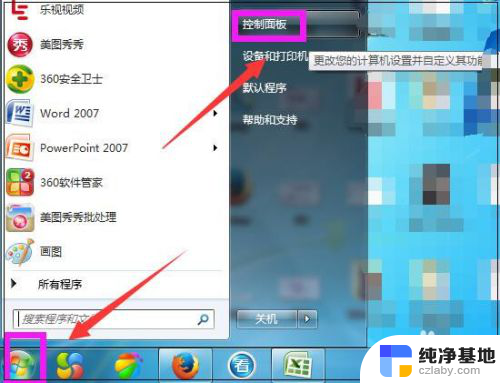 win7系统在哪里更新
win7系统在哪里更新2023-12-05
-
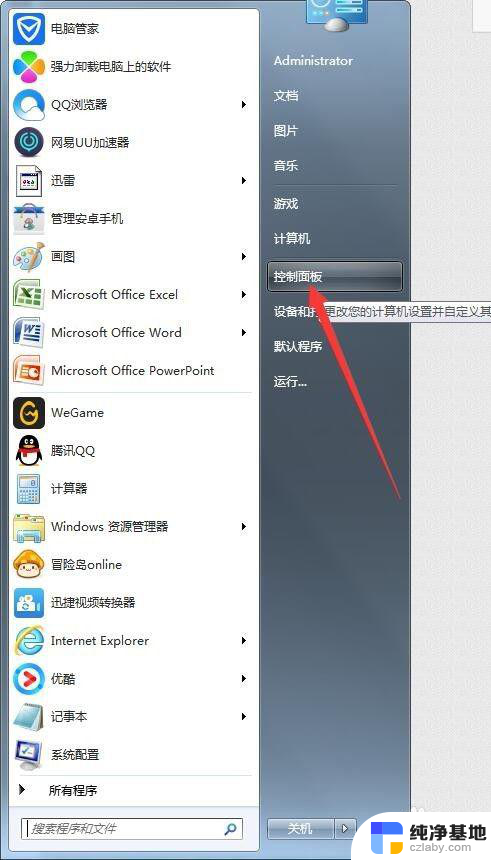 win7系统保护怎么关闭
win7系统保护怎么关闭2023-11-16
-
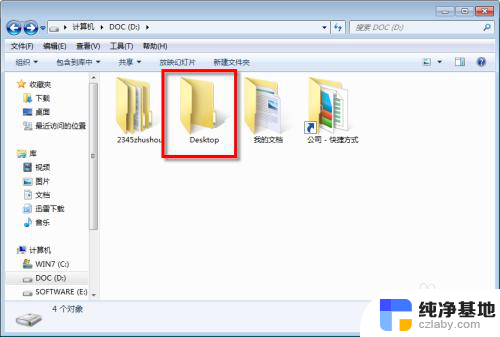 win7系统如何更改桌面文件位置
win7系统如何更改桌面文件位置2023-11-14
win7系统教程推荐